Przełączanie między pisaniem a dyktowaniem nigdy nie było łatwiejsze dzięki iOS 16
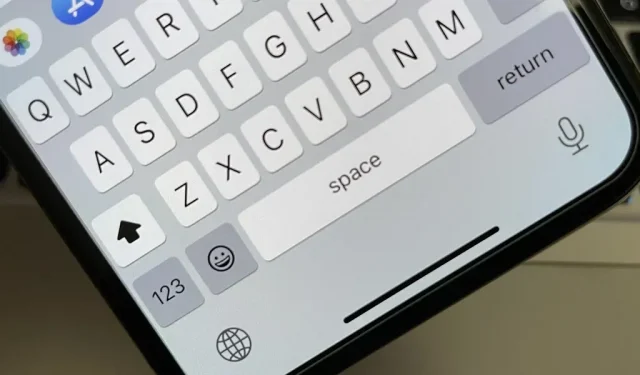
Narzędzie dyktowania firmy Apple dla iPhone’a to przydatny sposób wprowadzania tekstu bez użycia rąk bez ręcznego wpisywania czegokolwiek. Chociaż jego transkrypcja nie zawsze jest dokładna, jest lepsza niż ręczne wpisywanie długich wiadomości, e-maili i notatek – i właśnie została znacznie ulepszona w iOS 16.
Podczas pisania w systemie iOS 15 stuknij ikonę mikrofonu na klawiaturze, aby rozpocząć dyktowanie. Natychmiast otworzy interfejs słuchania, w którym zamiast przycisków zamiast klawiszy pojawi się responsywna fala dźwiękowa, która wizualnie pokaże, jak dobrze Cię słyszy. Aby ręcznie dodać tekst, dotknij ikony klawiatury, aby zakończyć sesję dyktowania i wrócić do klawiatury. Aby ponownie rozpocząć dyktowanie, ponownie dotknij ikony mikrofonu.
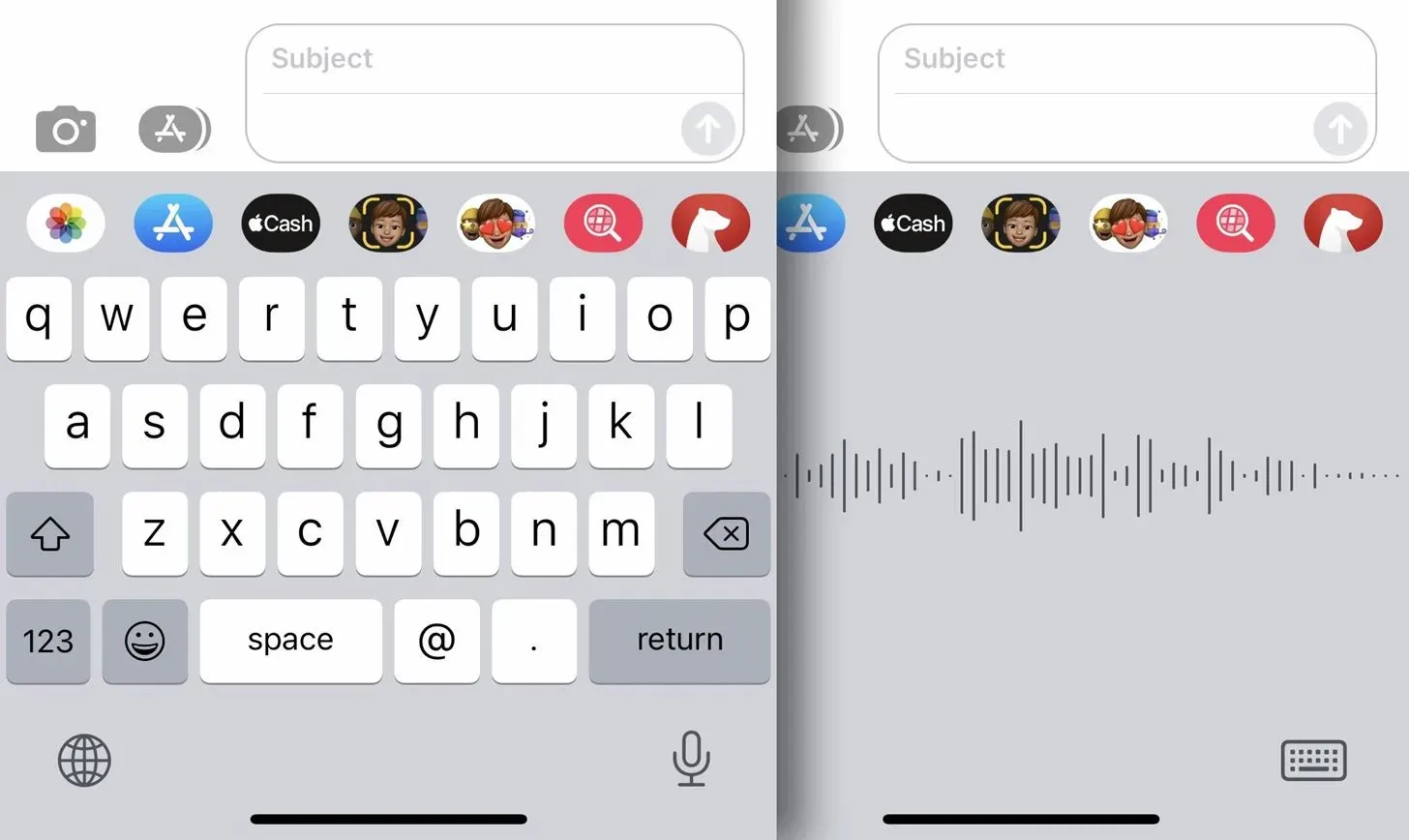
Dyktowanie i pisanie w tym samym czasie na iOS 16
Dzięki nowej aktualizacji systemu iOS 16 możesz łatwo przełączać się między dyktowaniem a pisaniem w dowolnym polu tekstowym bez konieczności każdorazowego dotykania ikony mikrofonu lub klawiatury. Po dotknięciu ikony mikrofonu w celu rozpoczęcia zamiany mowy na tekst w polu tekstowym pojawi się menu kontekstowe z przyciskiem wyciszania mikrofonu, a cała klawiatura pozostanie na swoim miejscu i będzie gotowa do użycia.
Możesz dowolnie przełączać się między dyktowaniem a pisaniem. Na przykład możesz zacząć mówić, stuknąć, aby usunąć ostatnie wypowiedziane słowo, kontynuować mówienie, ręcznie wprowadzić nazwę, która jest trudna do wymówienia, kontynuować mówienie, wrócić i ręcznie poprawić poprzedni błąd, przesunąć kursor, kontynuować mówienie itp. , i tak dalej – aż tekst będzie dokładnie tym, co zamierzałeś powiedzieć.
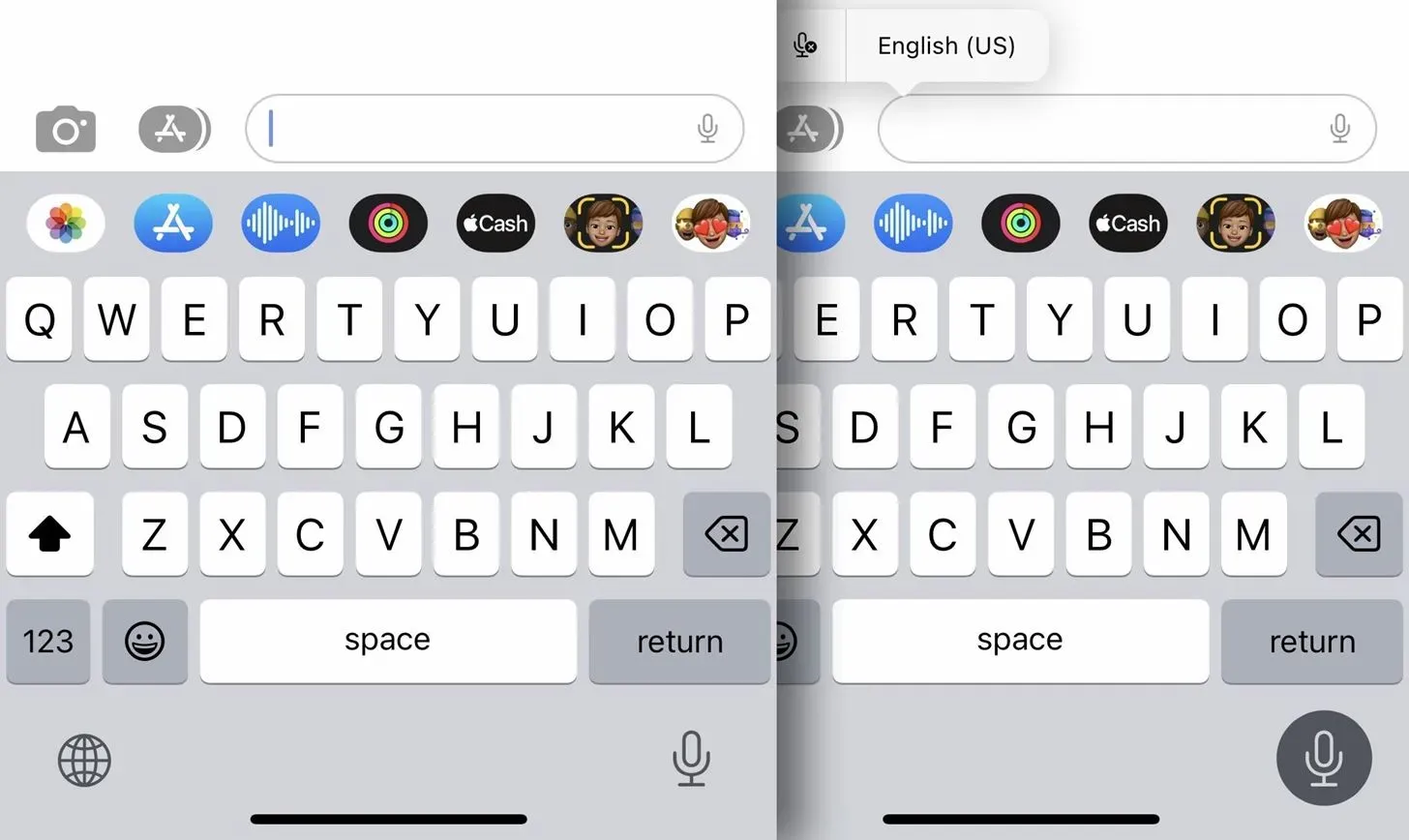
Gdy dyktowanie jest włączone, możesz używać klawiatury do:
- Wprowadź tekst.
- Kliknij dowolne miejsce w polu tekstowym.
- Zaznacz tekst.
- Przesuń kursor.
- Wstaw sugestie QuickType.
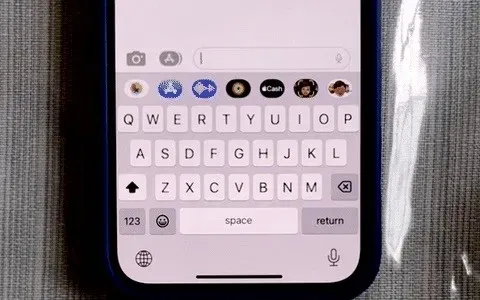
Istnieje inny sposób rozpoczęcia dyktowania w wiadomościach
W aplikacji Wiadomości możesz także rozpocząć dyktowanie z samego pola tekstowego, w którym nowa ikona mikrofonu zastępuje stary przycisk sygnału, który umożliwia nagrywanie wiadomości dźwiękowych.
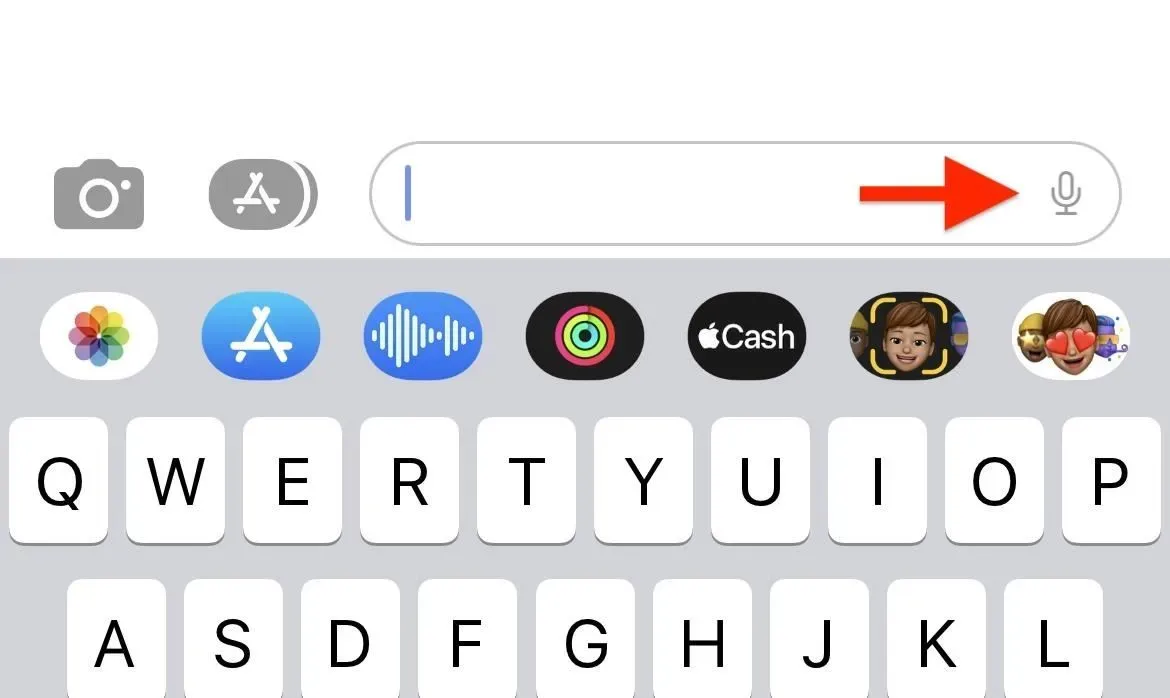
Wyłączanie narzędzia do dyktowania ze słuchania
Kiedy skończysz korzystać z narzędzia do dyktowania, możesz poczekać, aż wygaśnie, stuknąć ikonę mikrofonu na klawiaturze lub dotknąć pola tekstowego, aby wyświetlić menu kontekstowe, i nacisnąć przycisk zakończenia dyktowania.
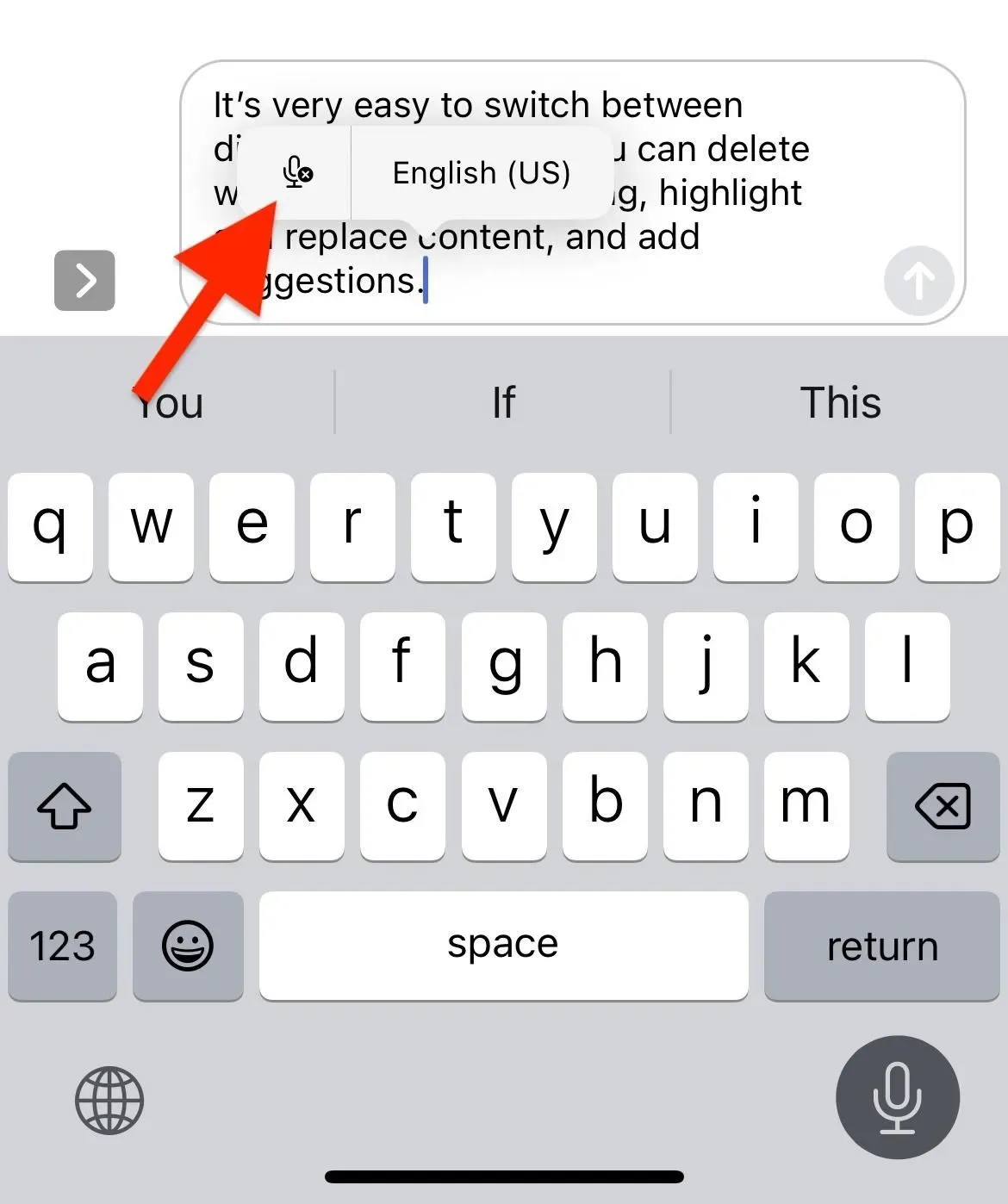
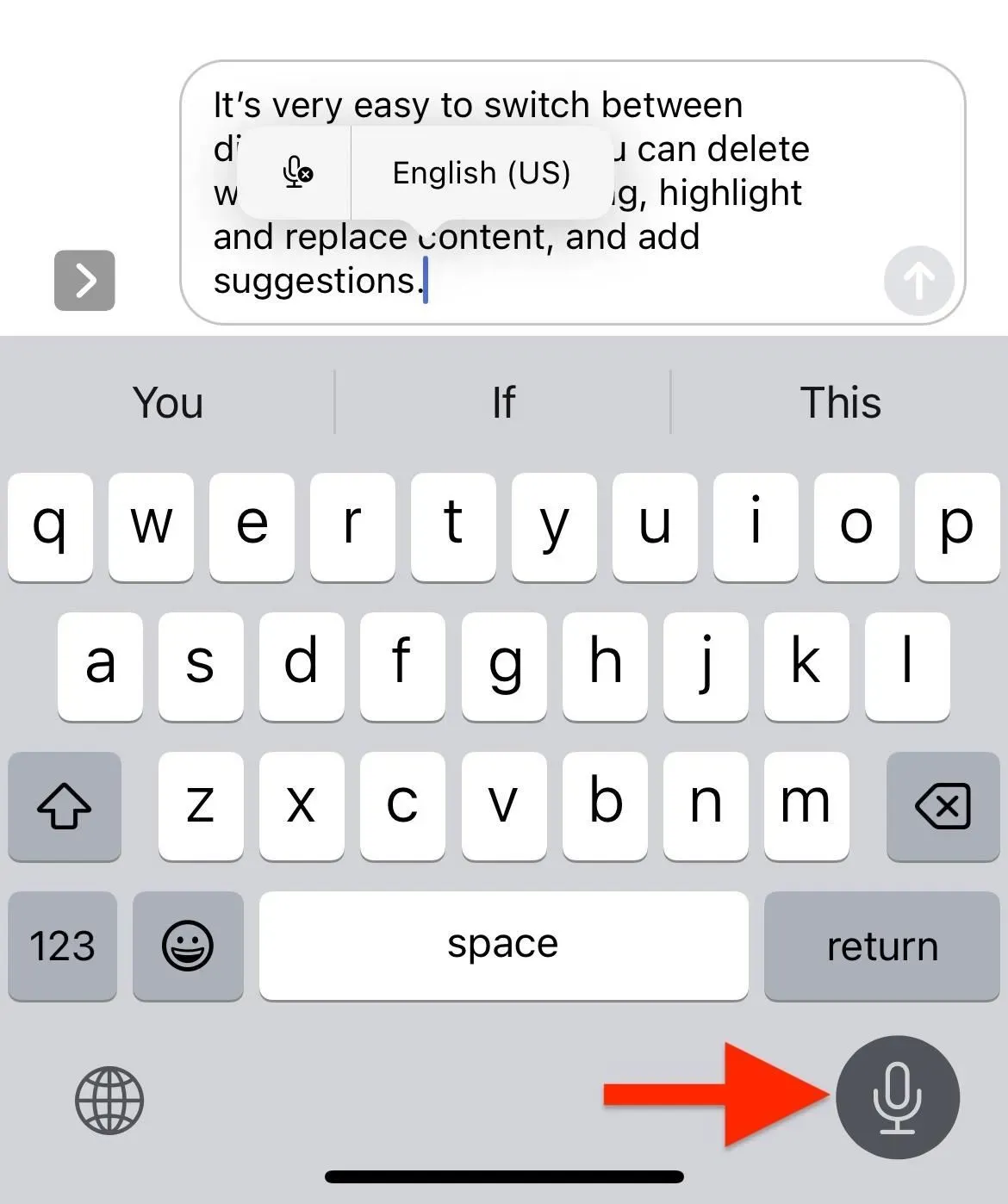
Używanie narzędzia Dyktowanie do wprowadzania emotikonów
Gdy dyktowanie jest aktywne, możesz ręcznie wprowadzać znaki emoji za pomocą klawiatury, ale narzędzie zamiany mowy na tekst w systemie iOS 16 może wstawiać emotikony za Ciebie. Podobnie jak pierwszy emoji poniżej, mój mózg jest wysadzony w powietrze!
Aby wstawić emotikon, wypowiedz nazwę emotikonu, a następnie słowo „buźka”. Na przykład „szalony emoji”, „uśmiechnięty emoji”, „smutny emoji”, „kot emoji”, „kaktus emoji” i tak dalej.
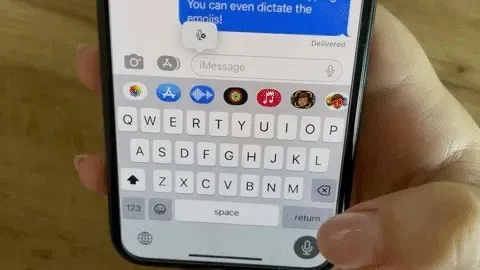
Dowiedz się więcej o zaktualizowanym narzędziu do dyktowania iOS 16
Podczas dyktowania Twój iPhone automatycznie wstawi znaki interpunkcyjne tam, gdzie to konieczne. Oznacza to, że nie musisz ręcznie wstawiać kropki, przecinka ani znaku zapytania podczas pisania ani głośno mówić „kropka”, „przecinek” lub „znak zapytania”. Od czasu do czasu może któryś pominąć, ale łatwo wejść w trakcie wskazania.
Najlepszą rzeczą w nowej aktualizacji jest to, że wykorzystuje inteligencję na urządzeniu, więc Twój iPhone nie będzie nigdzie wysyłał danych transkrypcji. Jeśli chodzi o kompatybilność, jest dostępny na iPhone’ach z procesorem A12 Bionic i nowszych, w tym:
- iphone xs
- iPhone’a XS Max
- iphone xr
- iPhone’a 11
- iPhone’a 11 Pro
- iPhone’a 11 Pro Max
- iPhone SE (2. generacji)
- iphone 12 mini
- iPhone’a 12
- iphone 12 pro
- iPhone’a 12 Pro Max
- iPhone’a 13
- iphone 13 mini
- iphone 13 pro
- iPhone’a 13 Pro Max
- iPhone SE (3. generacji)
Możesz wstawiać emotikony, dyktując w następujących językach:
Dodaj komentarz